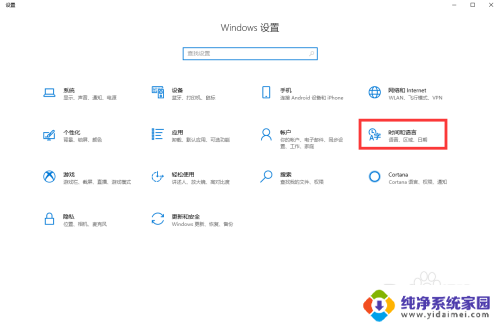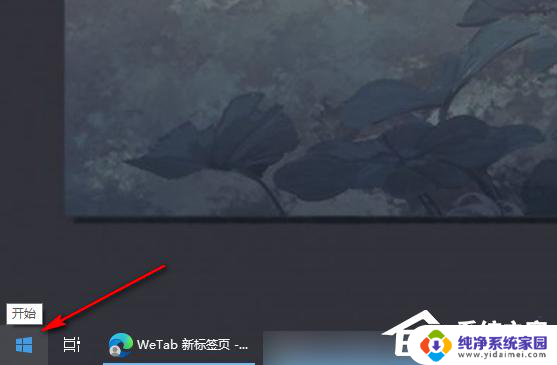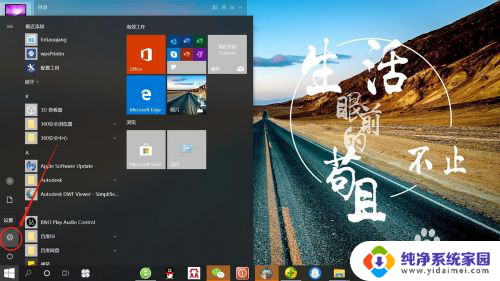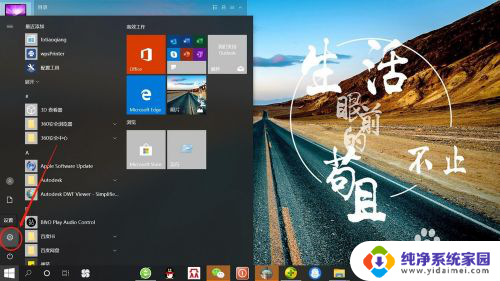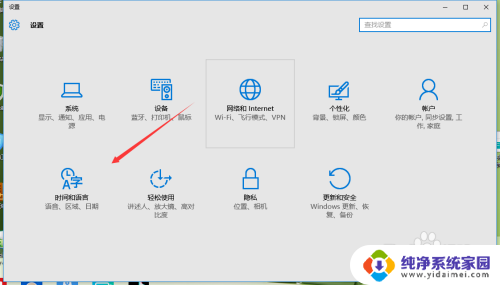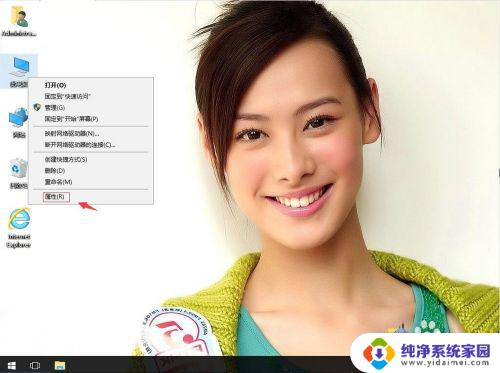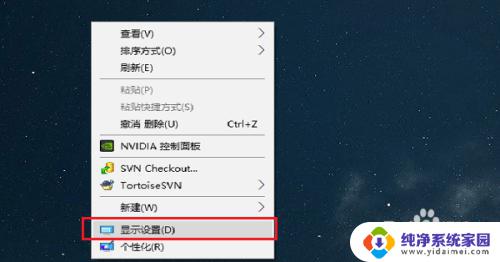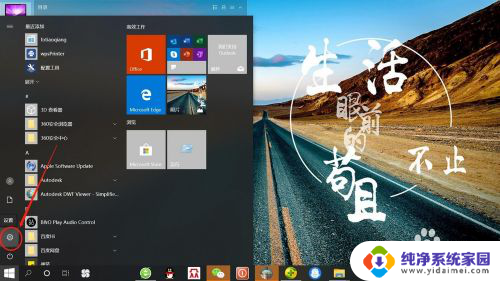win10怎么设置长时间格式 win10如何设置显示时间格式为长时间格式
更新时间:2023-09-28 08:49:36作者:jiang
win10怎么设置长时间格式,在日常生活中,时间的显示格式对我们来说非常重要,在使用Windows 10操作系统的电脑上,如何设置显示时间格式为长时间格式呢?长时间格式以24小时制展示时间,更加准确和清晰。幸运的是Windows 10提供了简便的设置方法,让我们能够轻松地将时间格式更改为长时间格式。接下来我们将介绍如何在Windows 10上进行设置,使得我们能够方便地查看长时间格式的显示。
方法如下:
1.打开控制面板,选择更改日期、时间和数字格式。
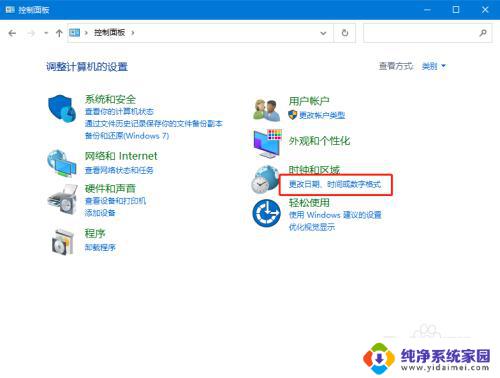
2.接着在界面中,点击其他设置。
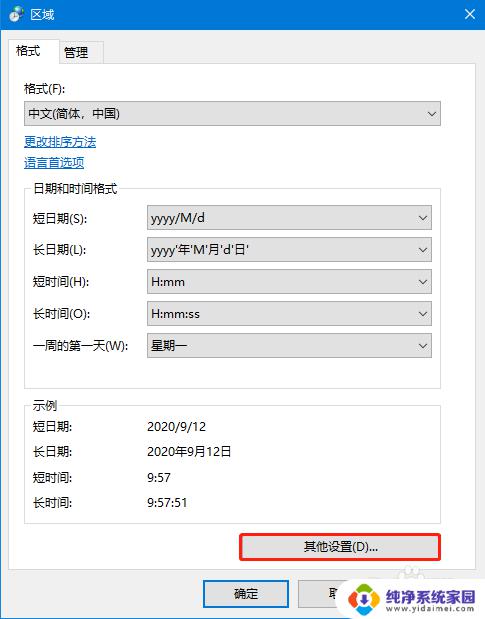
3.在设置界面中,定位到上方的日期。将长日期格式复制粘贴到短日期格式内容框,再点击应用和确定即可。
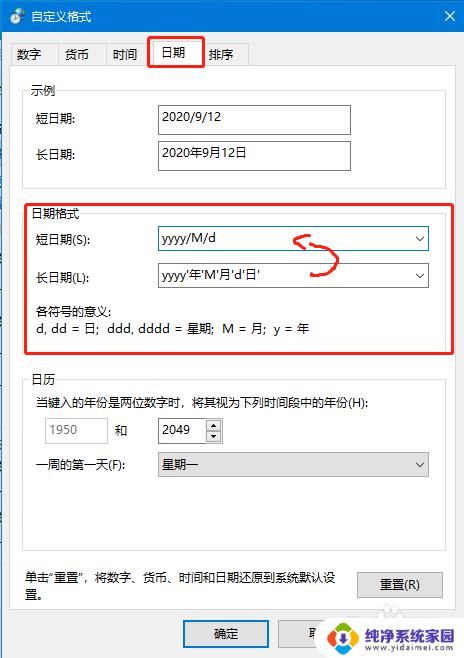
以上是win10设置长时间格式的全部内容,如果你遇到了这种情况,你可以根据这篇文章中的步骤来解决,非常简单快速。